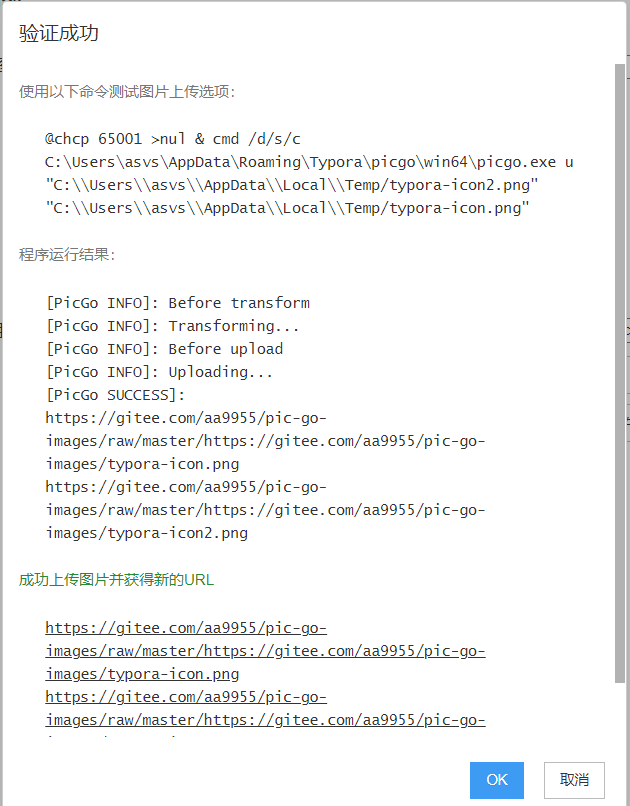Typora+PicGo-core插入图片自动上传gitee
1.安装 PicGo-core
打开Typora,点击文件打开偏好设置,设置插入图片时为上传图片
点击①调PicGo-core(Command line),再点击②下载
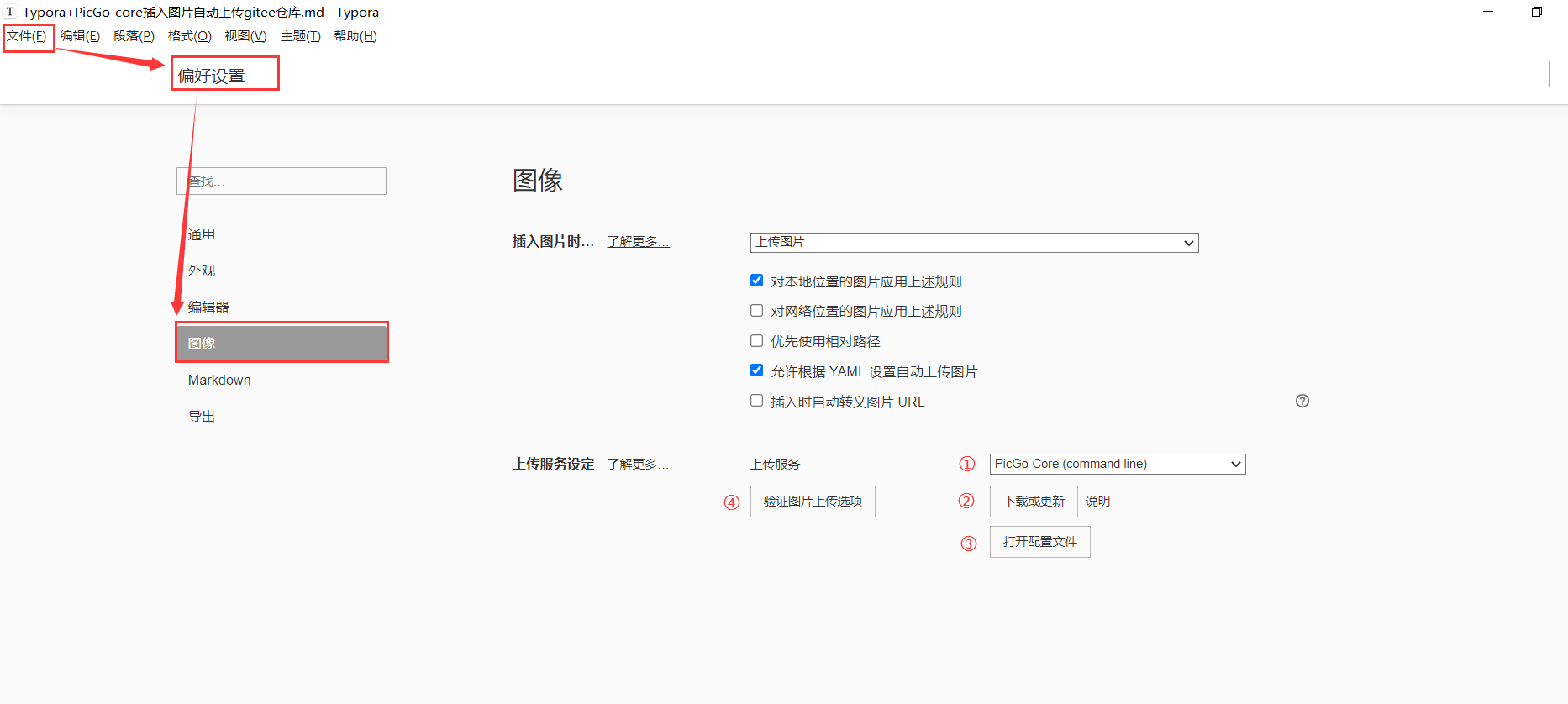
2. 安装插件
点击④查看picgo安装目录。
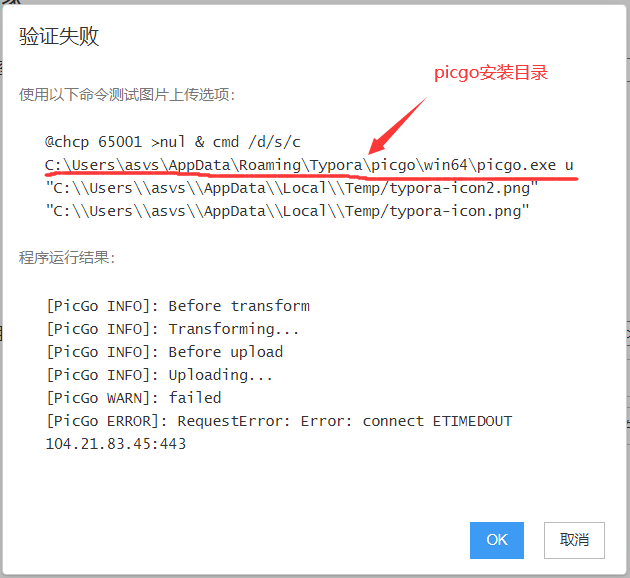
window+R 打开cmd进入picgo安装目录安装插件(需要安装node.js环境支持)
cd C:\Users\asvs\AppData\Roaming\Typora\picgo\win64
picgo install gitee-uploader
picgo install super-prefix


3.设置仓库
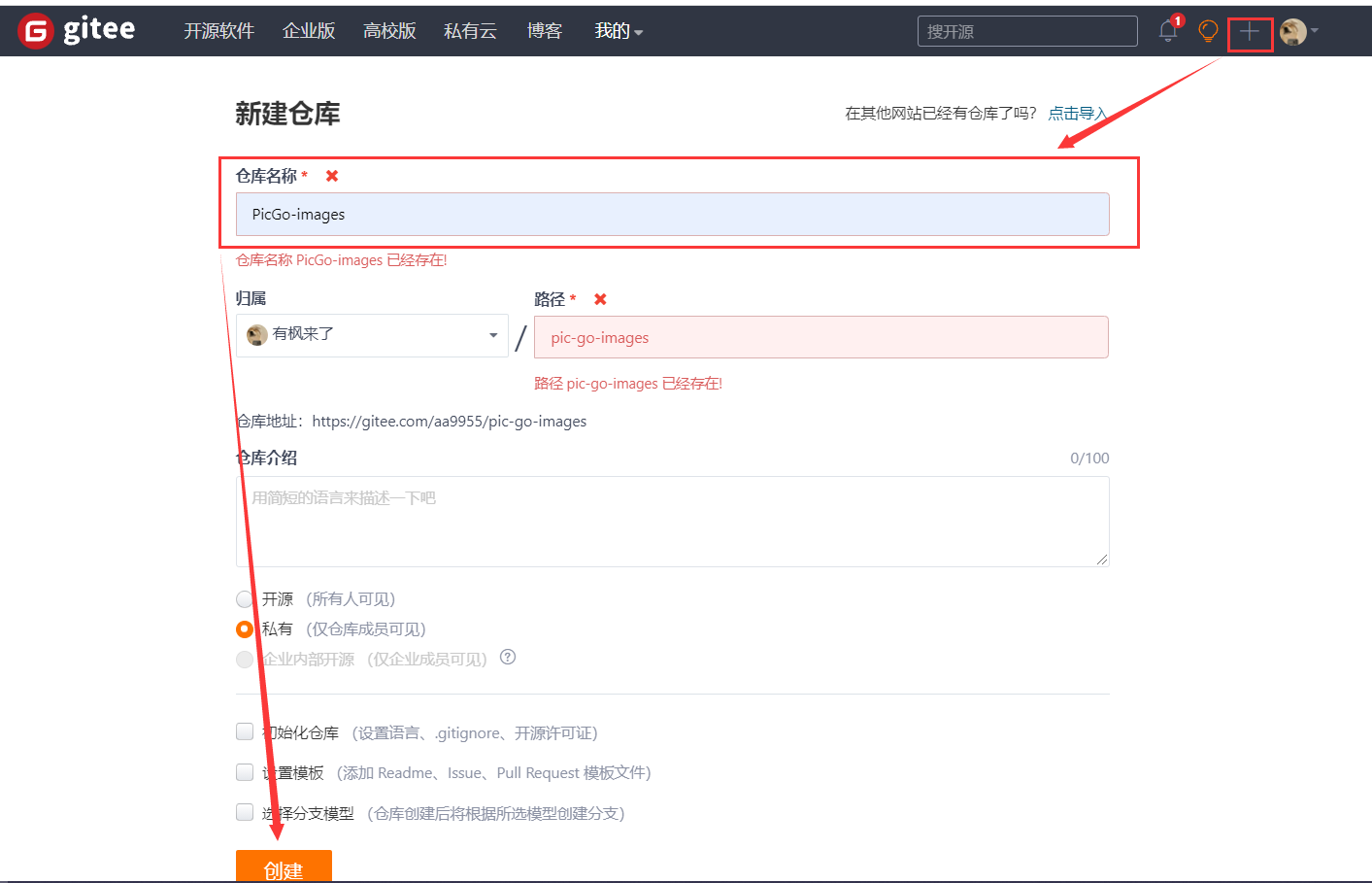
打开个人设置设置 私人令牌(token),设置好后复制保存。
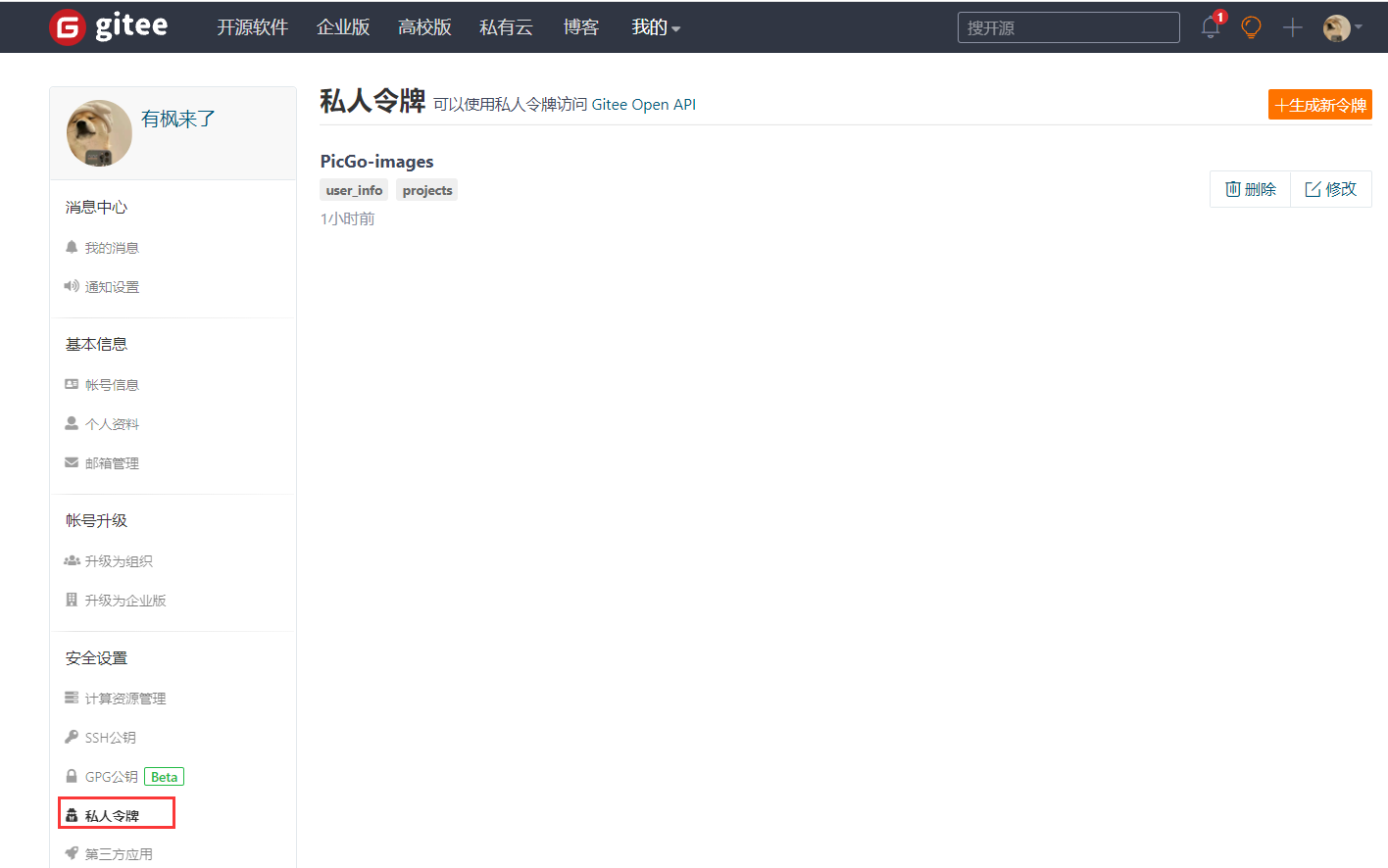
4… 配置PicGo-Core
打开新建的仓库PicGo-image,获取path,repo,
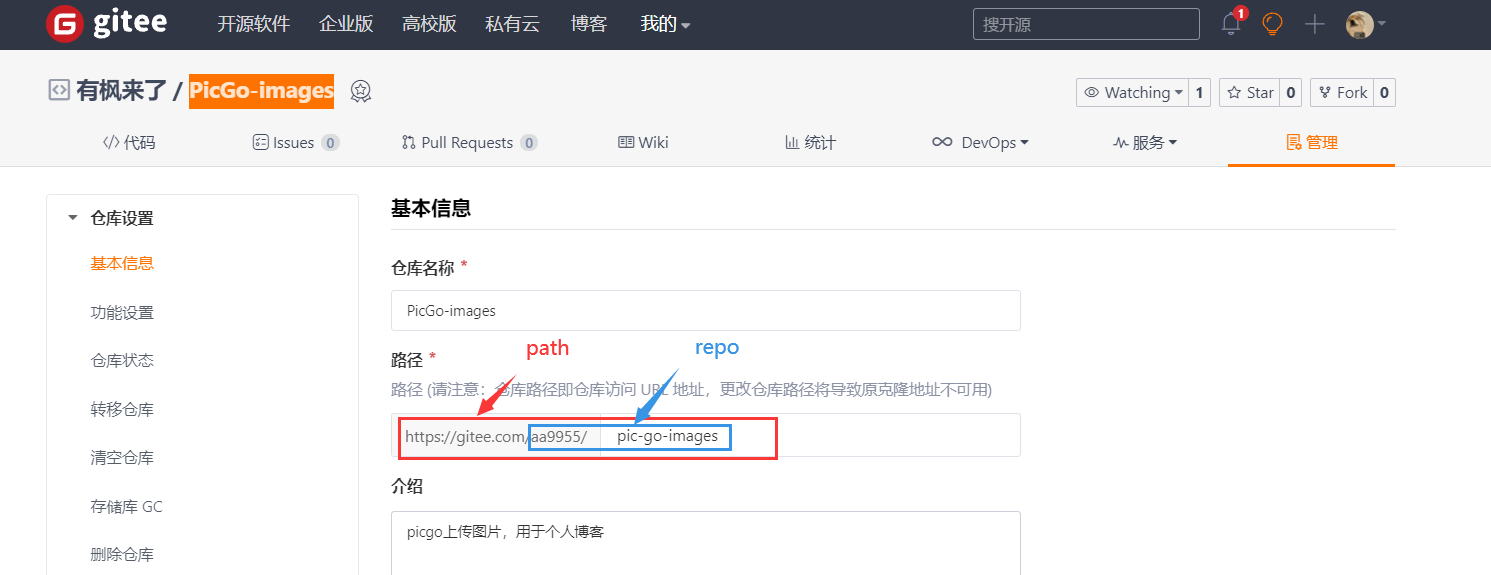
安装完成之后点击红色4的位置, 打开PicGo-Core的配置文件, 按照下面的格式全选替换就行。
{
"picBed": {
"current": "gitee",
"uploader": "gitee",
"gitee": {
"branch": "master",
"customPath": "yearMonth",
"customUrl": "",
"path": "刚才获得的path",
"repo": "刚才获得的repo",
"token": "刚才获得的私人令牌"
}
}
}
点击③测试是否上传成功,出现以下情况代表上传成功